Maison >Les sujets >word >Comment supprimer des espaces par lots dans Word
Comment supprimer des espaces par lots dans Word
- 步履不停original
- 2019-06-17 10:57:427157parcourir

Lors de l'utilisation de Word pour l'édition de texte, il y aura parfois des lignes vides ou des espaces supplémentaires laissés par inadvertance, ce qui affecte la mise en page globale et la lecture du texte. Ou parfois, le texte copié depuis d'autres endroits contient un grand nombre de sauts de ligne. Dans ce cas, existe-t-il un moyen de supprimer rapidement ces lignes ou espaces vides ?
La réponse est oui, vous pouvez le faire rapidement en utilisant la Fonction de remplacement de mots !
Par rapport aux lignes vides, les espaces supplémentaires sont plus susceptibles de donner à l'article entier un aspect dispersé et de manquer de sentiment d'intégrité, et également de rendre la mise en page de l'article plus difficile. Alors comment supprimer les espaces excédentaires par lots ?
Méthode : appuyez sur la touche de raccourci [Ctrl+H] pour ouvrir la boîte de dialogue de remplacement, cliquez sur le bouton [Plus], ouvrez le menu déroulant [Format spécial] et sélectionnez [Zone vide] de celui-ci. Cliquez une fois sur [Zone vide] dans [Rechercher du contenu], puis cliquez sur [Remplacer tout].
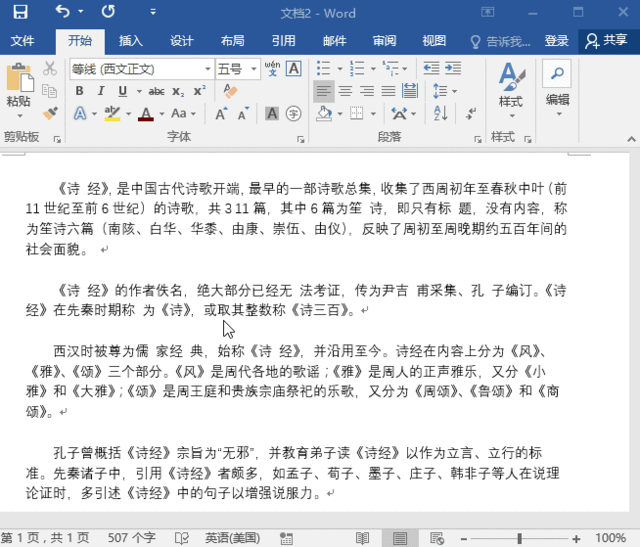
Pour plus d'articles techniques liés à Word, veuillez visiter le Tutoriel Wordcolonne pour apprendre !
Ce qui précède est le contenu détaillé de. pour plus d'informations, suivez d'autres articles connexes sur le site Web de PHP en chinois!

